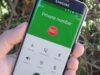Come riascoltare una chiamata
Stai lavorando a un importante progetto insieme con altre persone e spesso ricevi delle telefonate con spunti e idee sul da farsi? In questi casi dovresti avere carta e penna a portata di mano ma sappiamo che questo non è possibile o comunque non lo è sempre. Che ne diresti allora di registrare direttamente le chiamate per riascoltarle con calma in un secondo momento e trarre da esse le informazioni che ti servono?
Non è un’impresa da agente segreto, te lo assicuro. Se possiedi uno smartphone Android o anche un iPhone puoi infatti ricorrere all’uso di apposite applicazioni per registrare tutte le telefonate che ricevi o effettui sulla tua linea e salvarle sotto forma di file audio. In questo modo, potrai averle sempre a portata di mano e riascoltarle quando ti fa più comodo. Come puoi dunque constatare tu stesso, riascoltare una chiamata non è affatto una cosa complicata.
Solo un paio di precisazioni prima di iniziare: registrare le telefonate, anche all’insaputa dell’interlocutore, non costituisce reato; diventa reato solo se le si diffonde o, comunque, le si fa ascoltare a soggetti terzi. Per correttezza, in ogni caso, sarebbe sempre bene informare l’interlocutore della registrazione in corso. Per evitare problemi nell’uso delle app citate in questo articolo, poi, ti suggerisco di attivare il servizio di conferenza contattando il tuo operatore (in alcuni casi è fondamentale). Adesso è davvero tutto. Buona lettura!
Indice
- Come riascoltare una chiamata effettuata
- Come riascoltare una chiamata WhatsApp
- Come riascoltare una chiamata non registrata
Come riascoltare una chiamata effettuata
Addentriamoci immediatamente nel cuore dell’articolo andando a vedere come riascoltare una chiamata effettuata (o, eventualmente, anche ricevuta) su Android e iPhone. Trovi tutto spiegato qui sotto.
Come riascoltare una chiamata: Android
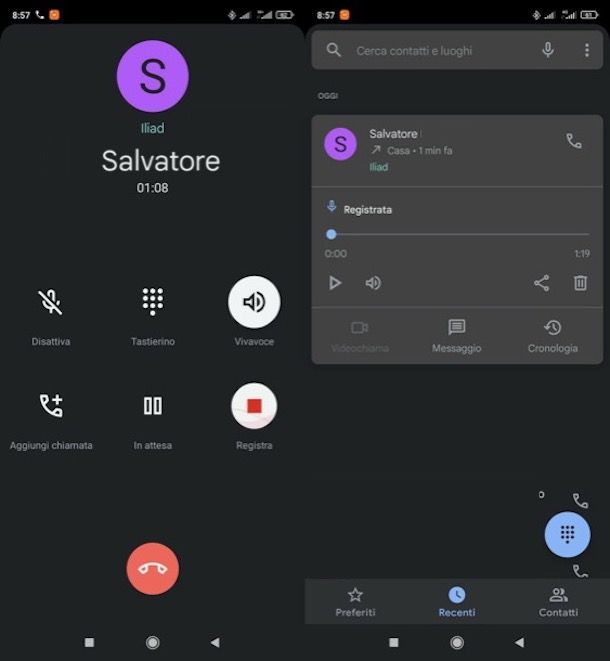
Se hai uno smartphone Android con i servizi di Google, sappi che è possibile riascoltare una chiamata ricevuta senza app esterne. Il merito è di un’utilissima funzione di Google Telefono, il dialer impostato di default su tantissimi dispositivi Android, per registrare e riascoltare chiamate. Nell’avvalertene, però, sappi che quando si avvia la registrazione di una chiamata con questa app il proprio interlocutore ne viene informato con un messaggio vocale riprodotto in modo automatico.
Per servirtene devi rispondere a una chiamata o effettuarne una e poi pigiare sul bottone Registra collocato sulla destra (a fianco il pulsante “In attesa” e immediatamente sotto il bottone “Vivavoce”): come ti dicevo, partirà un messaggio vocale che informerà te e l’interlocutore che sta all’altro capo del telefono dell’avvio della registrazione, che potrai stoppare premendo di nuovo il pulsante Registra oppure chiudendo la chiamata tramite il bottone apposito.
Per ascoltare la registrazione della telefonata, poi, una volta conclusa la conversazione telefonica, recati nella scheda Recenti, fai tap sul sul numero oppure sul nome del contatto di tuo interesse e, quindi, premi sul bottone Play annesso alla scheda della chiamata in questione.
Volendo, puoi anche condividere la chiamata premendo sul simbolo della condivisione e scegliendo una delle opzioni disponibili: ti consiglio di avvalerti di questa funzione solo se vuoi inviare a te stesso la telefonata registrata (o, eventualmente, se vuoi condividerla con il tuo interlocutore). Per cancellare la registrazione, invece, devi pigiare sul simbolo della pattumiera posto in corrispondenza della stessa.
Per eliminare tutte le registrazioni delle tue chiamate, invece, premi sull’icona dei tre puntini verticali situata in alto a destra, pigia sulle voci Impostazioni > Registrazione della chiamata, fai tap sulla dicitura Elimina tutte le registrazioni adesso e poi sul bottone Elimina. Per cancellare le registrazioni automaticamente, invece, fai tap sulla voce Elimina registrazioni e scegli se cancellare queste dopo 7 giorni, dopo 14 giorni o dopo 30 giorni.
Vuoi utilizzare un’app di terze parti perché Google Telefono non ti piace come soluzione o, più banalmente, perché hai un device senza Play Store e, pertanto, devi ricorrere necessariamente a store alternativi? Beh, in tal caso puoi ricorrere a tantissime app utili a questo scopo, come RMC: Android Call Recorder e Registratore di chiamate: te ne ho parlato nel dettaglio nella mia guida su come registrare telefonate Android. Dalle un’occhiata, mi raccomando!
Come riascoltare una chiamata: iPhone
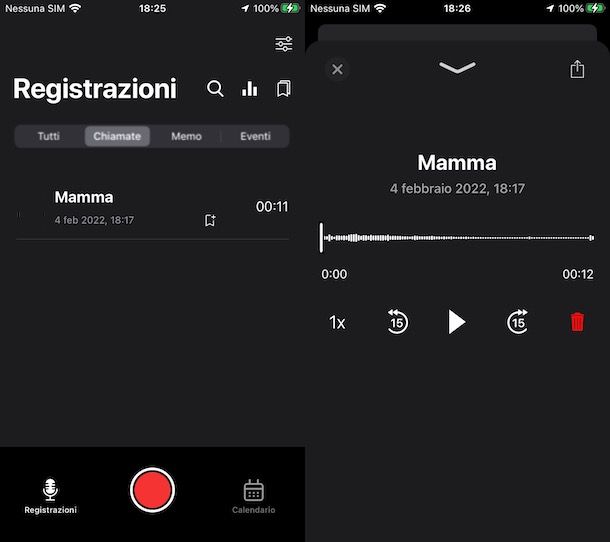
Se sei giunto su questa guida per scoprire come riascoltare una chiamata iPhone, questa è la parte del tutorial che fa al caso tuo. Di seguito ti illustro il funzionamento di quella che, a mio modesto parere, è la migliore soluzione disponibile per gli smartphone di casa Apple. Mi sto riferendo a TapeACall, che può essere testata gratis per 7 giorni, poi costa 65,99 euro/anno. Tieni presente che l’app potrebbe non funzionare con le linee Vodafone.
Per cominciare a utilizzare TapeACall, scaricala dall’App Store, avviala facendo tap sulla sua icona che è stata aggiunta in Home screen e/o nella Libreria app e, una volta visualizzata la schermata schermata principale, fai tap sul pulsante verde Continua per autorizzare TapeACall di inviarti un messaggio con il codice per procedere all’attivazione del servizio. Dopodiché fai tap sul simbolo della freccia rivolta verso destra per 4 volte consecutive.
Digita, ora, il tuo numero di telefono nell’apposita sezione a schermo, avendo cura di selezionare il prefisso corretto tramite il menu apposito (es. +39 per il prefisso italiano). Successivamente, fai di nuovo tap sul simbolo della freccia rivolta verso destra e aspetta la ricezione dell’SMS con il relativo codice di attivazione. Dopo aver ricevuto il codice a 6 cifre, inseriscilo nell’apposito campo di testo comparso sul display e pigia nuovamente sul simbolo della freccia rivolta verso destra.
Successivamente, premi sul pulsante verde Prova gratis e conferma l’acquisto tramite Face ID, Touch ID o la password dell’ID Apple. Potrai sempre annullarlo (entro 7 giorni se non vuoi ricevere addebiti), recandoti in Impostazioni > [tuo nome] > Abbonamenti > Registrazioni e trascrizioni > Annulla periodo di prova gratuito e confermando poi la cosa pigiando sulla dicitura apposita. Maggiori info qui.
A questo punto, seleziona un numero di accesso locale nella schermata apertasi (es. Italia ### ### ####), sposta su ON gli interruttori relativi alla ricezione di notifiche (per ricevere la segnalazione relativa all’avvio delle registrazioni) e l’accesso ai contatti (per inserire fra i contatti il numero d’accesso per le registrazioni); dopodiché premi sul bottone verde Continua, che si trova in basso.
Adesso puoi finalmente iniziare a registrare le telefonate con il tuo iPhone, in modo tale da poterle poi riascoltare. Come si fa? Nulla di più semplice. Nella schermata principale dell’applicazione, fai tap sul pulsante circolare rosso che si trova al centro, seleziona la voce Chiamata nel menu Inizia la registrazione che è comparso a schermo e immetti il numero di telefono della persona di cui ti interessa registrare la chiama e riascoltarla in un secondo momento. In alternativa, puoi selezionare il numero della persona da chiamare direttamente dai contatti.
Avvia poi la chiamata, aspetta che la persona dall’altra parte risponda dopodiché fai tap sul bottone Unisci visualizzato sul display. Facendo in questo modo avvierai la registrazione che potrai poi interrompere in qualsiasi momento, unitamente alla chiamata, pigiando sul “solito” pulsante rosso con la cornetta.
Per quel che concerne invece le chiamate in entrata, puoi registrarle semplicemente rispondenti alla telefonata, avviando poi l’app e facendo tap sul pulsante rosso che si trova al centro dello schermo. Aspetta qualche istante affinché venga inviata la chiamata al servizio di registrazione di TapeACall e tappa su Unisci.
Sia nel caso delle registrazioni delle chiamate in uscita che di quelle in entrata, potrai poi riascoltare le chiamate facendo tap sul pulsante Registrazioni (in basso a sinistra), selezionando la scheda Chiamate (in alto) e facendo tap sulla registrazione da riprodurre.
Qualora TapeACall non fosse stata di tuo gradimento, puoi provare altre soluzioni simili, come l’ottima REKK Registratore Chiamate: anch’essa può essere provata gratis per un periodo limitato, poi occorre sottoscrivere l’abbonamento, che parte da 24,99 euro/anno, per continuare a utilizzarla. Te ne ho illustrato il funzionamento nella mia guida su come registrare telefonate iPhone. Leggila pure se ti interessa.
Come riascoltare una chiamata WhatsApp

Desideri riascoltare una chiamata WhatsApp? Beh, in questo caso le soluzioni di cui ti ho parlato nelle righe precedenti non funzioneranno, sia ben chiaro.
Se proprio vuoi fare qualcosa, puoi sfruttare qualche app specifica (solo su Android visto che su iOS non ce ne sono di questo genere), come Cube ACR, oppure puoi sfruttare delle app registratore per effettuare la registrazione delle chiamate avvalendoti di un altro device: una soluzione per certi versi spartana, ma sicuramente efficace.
Per maggiori informazioni su come registrare chiamate WhatsApp, dai un’occhiata alla mia guida sull’argomento.
Come riascoltare una chiamata non registrata

Se stai leggendo questo capitolo, evidentemente vuoi riascoltare una chiamata non registrata. Beh, mi spiace dirtelo ma la cosa è impossibile. Puoi solo registrare una chiamata avvalendoti delle soluzioni di cui sopra e poi riascoltarla in seconda battuta.

Autore
Salvatore Aranzulla
Salvatore Aranzulla è il blogger e divulgatore informatico più letto in Italia. Noto per aver scoperto delle vulnerabilità nei siti di Google e Microsoft. Collabora con riviste di informatica e cura la rubrica tecnologica del quotidiano Il Messaggero. È il fondatore di Aranzulla.it, uno dei trenta siti più visitati d'Italia, nel quale risponde con semplicità a migliaia di dubbi di tipo informatico. Ha pubblicato per Mondadori e Mondadori Informatica.